So senden Sie eine Adresse von Ihrem Desktop an Ihr Telefon in Google Maps

Diese Woche hat Google eine neue globale Funktion für seine Desktopkarten-App eingeführt, mit der Benutzer automatisch Adressen an ihre Adresse senden können Telefon mit dem Klick auf einen einzelnen Link. Diese Einstellung sollte dazu beitragen, die Zeit zu verkürzen, die Sie zwischen den Geräten auf dem Weg zur Tür verstreichen lassen, und den Prozess des Importierens von Wegbeschreibungen zu rationalisieren, ohne dass Sie sich übermäßig verspäten, wenn Sie sich zu diesem Termin verspäten.
iOS
An Telefon senden funktioniert sowohl für iOS als auch für Android, obwohl die Einrichtungsprozedur für jedes Betriebssystem etwas anders ist.
Damit die Funktion unter iOS funktioniert, müssen Sie zunächst Ihre Google Maps-Funktion aktivieren App wurde auf den neuesten Rollout Version 4.7.0 aktualisiert. Sie können dieses Update erhalten, indem Sie entweder Ihren Tab "Aktualisieren" im iOS App Store überprüfen oder die App als neue Installation herunterladen. Sobald das Update installiert ist, öffnen Sie Ihre Karten App.
Tippen Sie in der oberen linken Ecke auf, um Ihr Menü zu öffnen, und suchen Sie nach der Option Einstellungen.
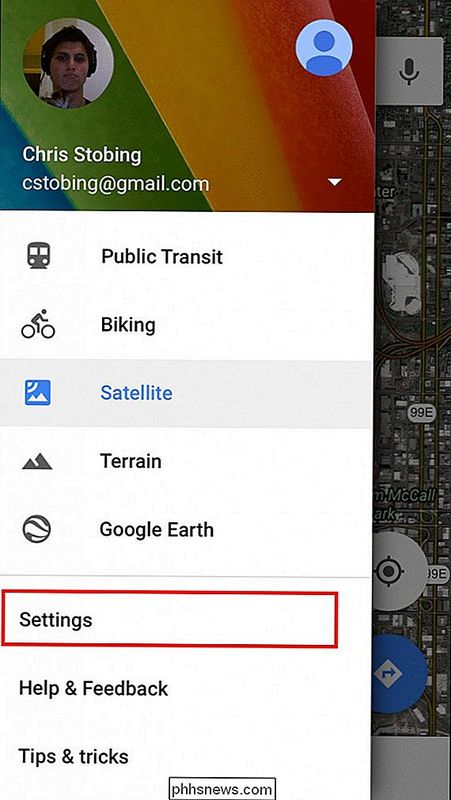
Klicken Sie auf Einstellungen, und von hier aus werden Sie Möchten Sie zum Abschnitt "Benachrichtigungen" navigieren.
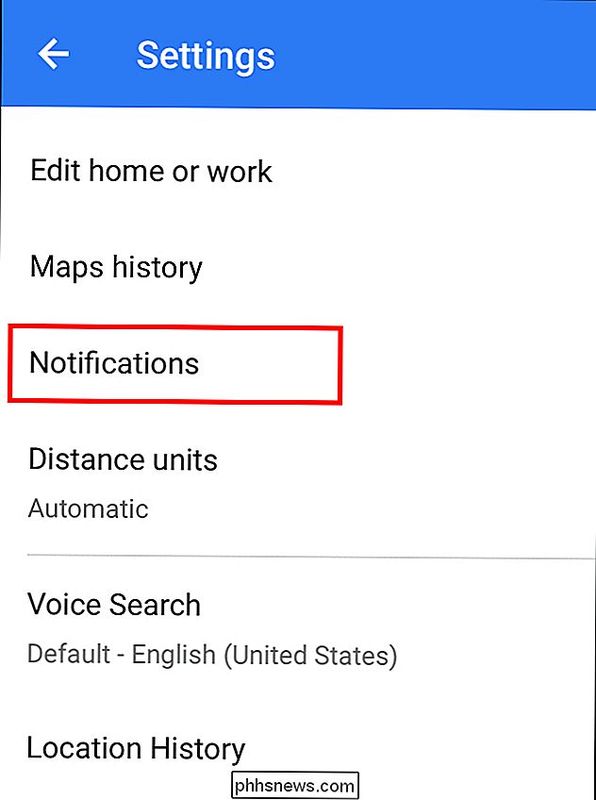
In Benachrichtigungen sehen Sie die Option "Von Desktop-App gesendet". Schalten Sie diese Option ein und gehen Sie dann zu Ihrem Desktop zurück.
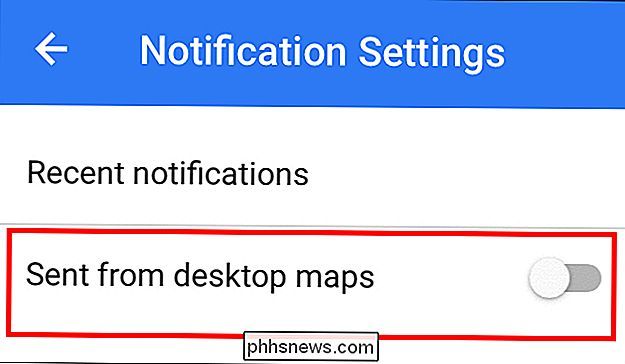
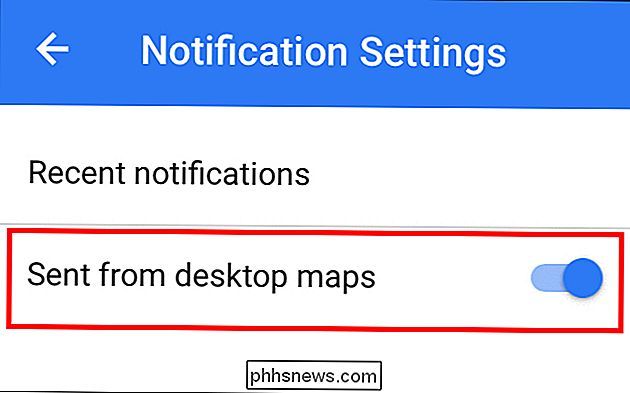
Wenn Sie jetzt in Google Maps nach einem neuen Standort suchen, sehen Sie die Option "An Gerät senden" (siehe unten).
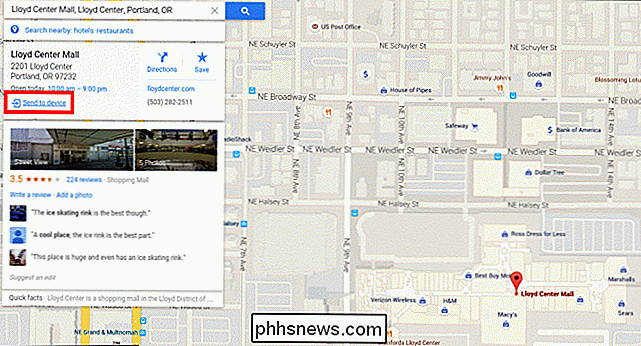
Klicken Sie auf diese Schaltfläche und Sie werden mit einer Liste von Optionen für jedes Gerät begrüßt, das Sie für das Konto registriert haben!
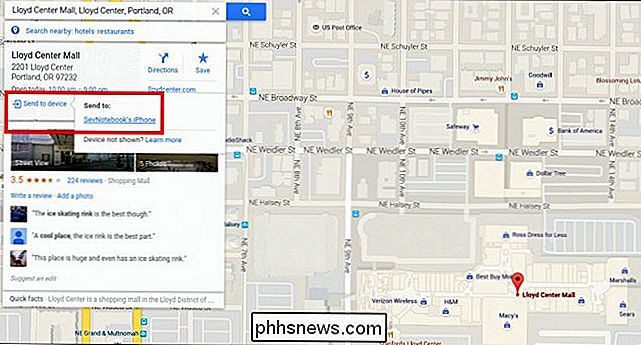
Ein graues Häkchen bestätigt, dass die Übertragung erfolgreich war.
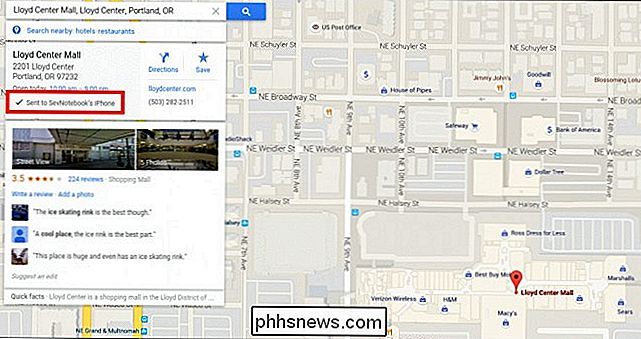
Alle an das Telefon gesendeten Standorte werden als Benachrichtigung in Ihrem Konto angezeigt Benachrichtigungscenter, und sobald Sie es auswählen, werden Sie direkt mit der Adresse Vorder- und Mitte in die Karten-App gebracht.
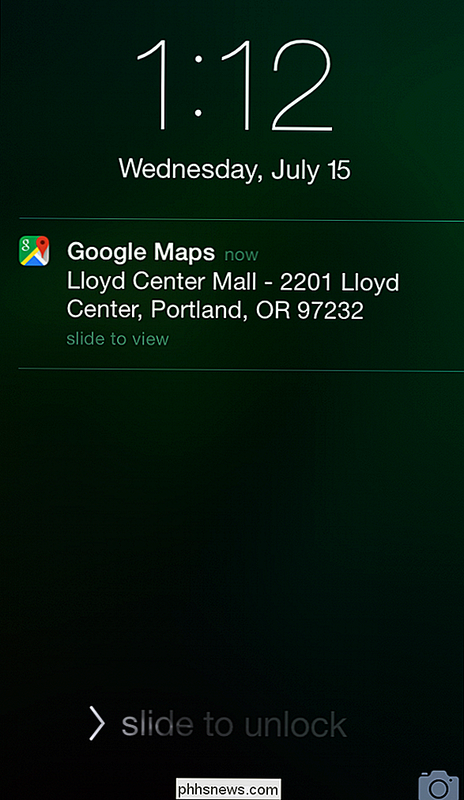
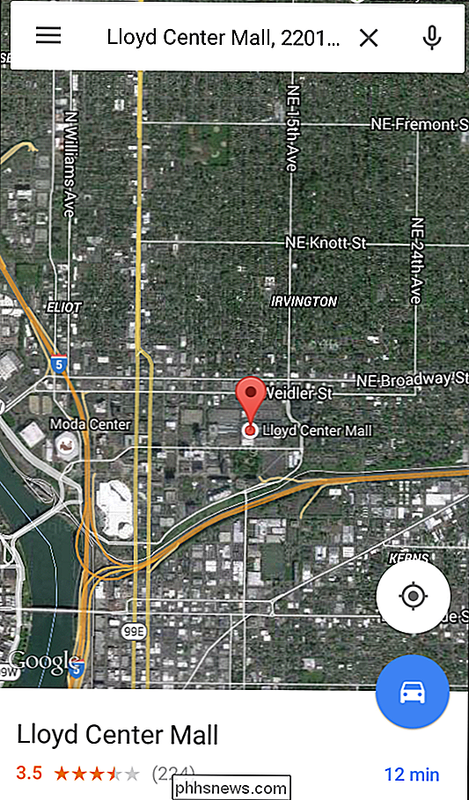
Android
Für Android ist der Prozess noch einfacher. Alles, was Sie tun müssen, ist im Google Play Store zu gehen, Ihre Google Maps-Anwendung zu aktualisieren, und Sie sind fertig! Sobald Google Maps die aktuellste Version verwendet, wird das Telefon, auf dem Sie es installiert haben, automatisch in der Eingabeaufforderung An Gerät senden auf dem Desktop-Client angezeigt.
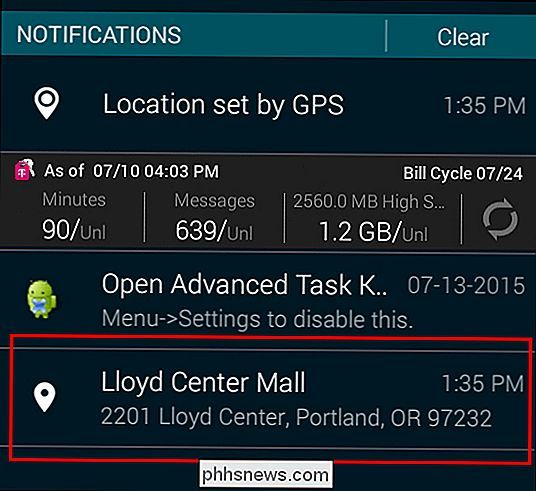
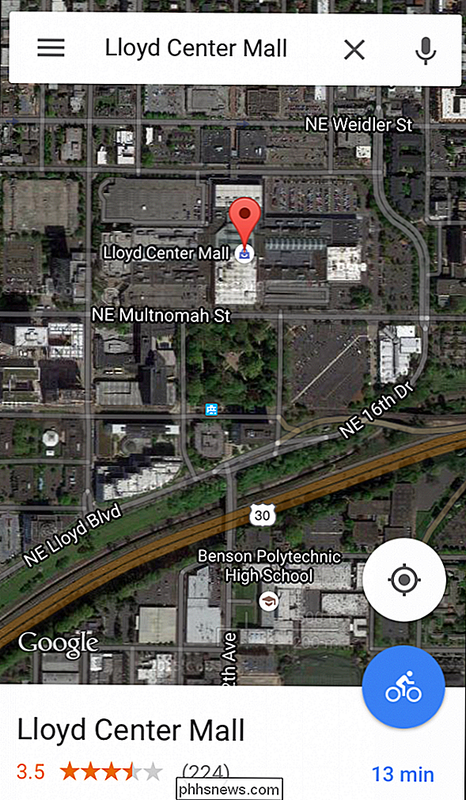
Bei beiden Betriebssystemen müssen Sie sicher sein, dass Sie registriert sind auf dem gleichen Konto für Ihr Mobilgerät wie auf der Desktopversion von Google Maps. So werden die Richtungen kommuniziert, und Sie können nur neue Geräte zu derselben E-Mail hinzufügen, solange sie vom Besitzer selbst registriert sind.
Nachdem das alles aussortiert ist, wird jedoch von Punkt A zu Punkt B gewechselt So einfach wie das Eintippen einer Adresse auf dem Desktop und das GPS des Telefons für den Rest der Arbeit!
Bildnachweise: Wikimedia Foundation

Fix "Sicherheitscode ungültig" Fehler in iTunes
Vor kurzem hat meine Frau versucht, etwas von iTunes über ihr iPhone zu kaufen, und sie wurde gebeten, die Zahlungsinformationen zu überprüfen. Als sie versuchte, den Sicherheitscode auf der Rückseite der Kreditkarte einzugeben, erhielt sie immer wieder " Sicherheitscode ungültig ", obwohl sie vollkommen korrekt war. Das

So richten Sie die Textnachrichtenweiterleitung auf Ihrem Mac oder iPad ein
Wir lieben Apples Continuity-Funktionen, einschließlich der Möglichkeit, Anrufe und Textnachrichten von Ihrem iPhone auf Ihrem Mac oder iPad zu empfangen. Wenn Sie Textnachrichten jedoch automatisch an Ihren Mac oder Ihr iPad weiterleiten möchten, müssen Sie diese erst einrichten. Das Weiterleiten von Textnachrichten funktioniert hervorragend, da Sie nicht auf Ihrem iPhone kommunizieren müssen, um über Text zu kommunizieren.



